Come riparare i video di Youtube che non vengono riprodotti?
Pubblicato: 2018-03-28Risolvi questo problema rapidamente
Utilizza uno strumento gratuito e sicuro sviluppato dal team di esperti di Auslogics.
- Facile da usare. Basta scaricare ed eseguire, nessuna installazione necessaria.
- Sicuro. Il nostro software è presente su CNET e siamo Silver Microsoft Partner.
- Libero. Intendiamoci, uno strumento totalmente gratuito.
Ulteriori informazioni su Auslogics. Si prega di rivedere l'EULA e l'Informativa sulla privacy.
Finalmente, dopo una lunga giornata di duro lavoro, puoi goderti il tuo tempo libero e guardare i tuoi video preferiti su YouTube. Apri il browser, vai al sito e vedi quel familiare pulsante rosso di riproduzione. Tuttavia, quando inizi a riprodurre un video, vedi solo uno schermo bianco o nero. Tenti di riprodurre un altro video inutilmente. O vedi quello schermo o quella ruota che gira apparentemente senza fine nella finestra del video. Cosa dovresti fare quando i video di Youtube non vengono riprodotti?
Molti utenti hanno chiesto: "Perché YouTube non sta giocando sul mio laptop?" Quindi, sarai felice di sapere che ci sono molte soluzioni disponibili per te. In questo articolo, ti mostreremo come riparare YouTube sul tuo browser in modo da poter tornare a goderti i tuoi video preferiti in pochissimo tempo.
https://www.auslogics.com/en/software/driver-updater/?m=youtube_videos
Soluzione 1: apportare modifiche al browser
Potresti aver lasciato il computer inattivo e la pagina di YouTube è semplicemente entrata in modalità di sospensione. Se questo è il caso, tutto ciò che devi fare è aggiornarlo. Dopo averlo fatto, dovresti essere in grado di riprodurre i video di YouTube.
D'altra parte, se hai un browser obsoleto, potrebbe impedirti di riprodurre correttamente i video su YouTube. Pertanto, è importante tenerlo aggiornato. Detto questo, la prima cosa che devi fare è controllare la versione del tuo browser. Successivamente, vai online e cerca l'ultima versione. Confronta le due versioni e, se vedi che la tua è obsoleta, segui le istruzioni per aggiornarla. Se non sai come controllare la versione del tuo browser, segui le istruzioni di seguito.
Per Chrome:
- Fai clic sul pulsante Altre opzioni sul tuo browser. Dovrebbe apparire come tre punti allineati verticalmente.
- Nell'elenco a discesa, fare clic su Impostazioni.
- Vai al menu Impostazioni, quindi fai clic su Informazioni su Chrome. Dovresti vedere la versione del tuo browser qui.
Per Mozilla Firefox:
- Vai a Altre opzioni facendo clic sui tre trattini allineati verticalmente.
- Nel menu della barra di sinistra, fai clic su Generale.
- Scorri verso il basso fino ad arrivare a Aggiornamenti di Firefox. Dovresti essere in grado di vedere la versione del tuo browser qui. Se è aggiornato, dovresti essere in grado di vedere una nota che dice "Firefox è aggiornato".
Soluzione 2: eliminare cache e cookie
Nel tempo, i cookie e la cache salvati possono accumularsi e influire sul tuo lettore YouTube. In questo caso, sarebbe consigliabile eliminarli per velocizzare le prestazioni del browser.
Tieni presente che i passaggi variano a seconda del tipo di browser che stai utilizzando. Di seguito abbiamo elencato come riparare YouTube svuotando cache e cookie sui browser Chrome e Firefox.
Per Chrome:
- Fai clic sul pulsante Altre opzioni che sembrano punti allineati verticalmente.
- Nell'elenco a discesa, fai clic su Altri strumenti, quindi su Cancella dati di navigazione.
- Se deselezionata, fai clic sulle caselle di controllo accanto a "Cookie e altri dati di siti e plug-in" e "Immagini e file memorizzati nella cache".
- Scegli "l'inizio del tempo" tra le opzioni del periodo cancellato.
- Fare clic sul pulsante Cancella dati di navigazione.
- Riavvia il computer e riprova a riprodurre i video di YouTube.
Per Mozilla Firefox:
- Fai clic sul pulsante Altre opzioni che assomiglia a tre trattini allineati verticalmente.
- Sotto l'elenco a discesa, fare clic su Libreria.
- Vai a Cronologia, quindi fai clic su Cancella cronologia recente.
- Assicurati che le caselle accanto a Cookie e Cache siano selezionate.
- Fare clic sul pulsante Cancella ora.
- Riavvia il computer e verifica se questo risolve il problema.
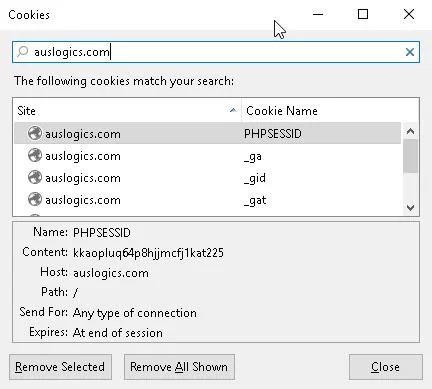

Soluzione 3: disinstallazione e reinstallazione di Adobe Flash Player
In alcuni casi, il problema non ha nulla a che fare con il browser, ma con il tuo Adobe Flash Player obsoleto o malfunzionante. Pertanto, la soluzione migliore sarebbe disinstallare e reinstallare il programma. Un'altra cosa fondamentale da ricordare è che quando non hai installato questo software, non saresti in grado di riprodurre alcun video di YouTube. Quindi, assicurati di averlo nel tuo computer.
Soluzione 4: ripristino della connessione Internet
A volte, i video di Youtube non vengono riprodotti a causa di problemi con la connessione a Internet. Una soluzione ideale per questo sarebbe ripristinare le impostazioni di connessione. Vale sicuramente la pena provare, ma devi sapere che non è garantito che risolva sempre il problema. Detto questo, ecco i passaggi:
- Fare clic sull'icona Cerca.
- Digita "pannello di controllo" (senza virgolette).
- Nel Pannello di controllo, fare clic su Rete e Internet.
- Fare clic su Opzioni Internet. Questo dovrebbe aprire la finestra Proprietà Internet.
- Vai alla scheda Avanzate, quindi fai clic sul pulsante Ripristina impostazioni avanzate e sul pulsante Ripristina.
- Salva le modifiche facendo clic sul pulsante Applica.
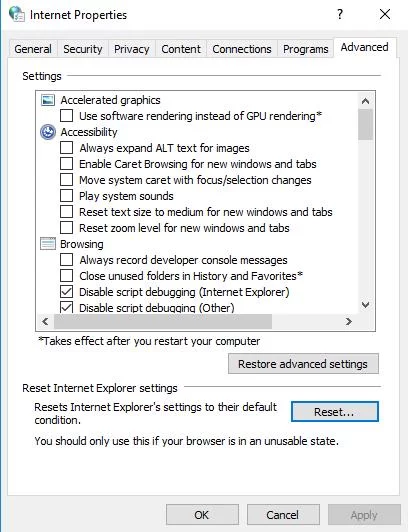
Soluzione 5: velocizzare il sistema
Le pagine del browser possono anche essere interessate da un sistema Windows lento. Se trascurato, questo problema può impedirti di riprodurre correttamente i video su YouTube. Pertanto, ti consigliamo di utilizzare una soluzione con un clic come Auslogics BoostSpeed. Questo strumento eseguirà una scansione approfondita del sistema e ripulirà i file spazzatura, inclusi la cache del browser Web, i file temporanei, i registri degli errori inutilizzati e la cache Microsoft non necessaria, tra gli altri.

Risolvi i problemi del PC con Auslogics BoostSpeed
Oltre a pulire e ottimizzare il tuo PC, BoostSpeed protegge la privacy, diagnostica i problemi hardware, offre suggerimenti per aumentare la velocità e fornisce oltre 20 strumenti per coprire la maggior parte delle esigenze di manutenzione e assistenza del PC.
Con una quantità significativa di spazio su disco rigido recuperato sul tuo computer, puoi goderti una migliore velocità e prestazioni dalla tua unità. In pochissimo tempo, sarai in grado di riprodurre i video di YouTube senza problemi.
Puoi anche usare questa correzione intelligente. È uno strumento assolutamente sicuro e gratuito progettato anche da Auslogics.
Pensi che ci siano modi migliori per risolvere questo problema?
Fateci sapere nei commenti qui sotto!
